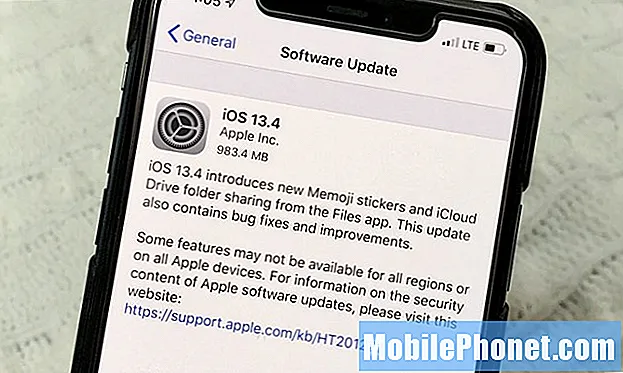Innehåll
- Problem nr 1: Så här åtgärdar du problem med Galaxy J7-mobildata: TracFone-mobildata fungerar inte
- Problem nr 2: Galaxy J7 fortsätter omstart när du försöker öppna en webbadress, laddas inte
- Problem nr 3: Galaxy J7 accepterar inte Google-kontouppgifter efter fabriksåterställning
Det finns många Android-användare som stöter på mobildatafrågor varje dag så det här felsökningsinlägget kommer att svara på några frågor från # GalaxyJ7-ägare. I den här artikeln ger vi dig lösningar för att försöka om du har en mobil dataproblem som liknar den som beskrivs nedan. Vi hoppas att du kommer att finna det här inlägget till hjälp.
Problem nr 1: Så här åtgärdar du problem med Galaxy J7-mobildata: TracFone-mobildata fungerar inte
Jag köpte nyligen en Galaxy J7 och fick två månaders TracFone-tjänst med den. Mitt problem är att när det inte finns något Wifi tillgängligt ansluter telefonen inte till någon app eller webbplats även om tjänsten innehåller data. Jag har försökt stänga av WIFI men det fungerar fortfarande inte - vad gör jag fel? Jag har en äldre XTE-telefon med samma tjänst men den har inga av dessa problem och låter mig surfa eller öppna appar utan WIFI tillgängligt. Jag gillar den här nya telefonen, men bor för närvarande med någon som "inte tror" på WIFI eller internet. Jag har funderat på att köpa en mobil wifi men det stör mig att den här telefonen inte fungerar som den ska. tack.
Lösning: Nedan följer de lösningar som du kan försöka lösa problemet:
Se till att mobildata är PÅ
Detta kan vara uppenbart, men många tror felaktigt att mobildatafunktionen fungerar automatiskt. Se till att du aktiverar mobildata först innan du använder appar som behöver internetanslutning.
Använd Smart Network Switch
Medan vissa Samsung-enheter kan vara utrustade med Smart Network Switch, en funktion som automatiskt slår på mobildata när det inte finns wifi, kanske det inte fungerar som annonserat. Följ stegen nedan för att kontrollera om din J7 har den här funktionen:
- Gå till ikonen Apps på en startskärm.
- Tryck på Inställningar-ikonen.
- Tryck på Wi-Fi (avsnittet Trådlöst och nätverk).
- Tryck på Avancerat.
- Tryck på Smart nätverksomkopplare.
- Tryck på omkopplaren (som finns i det övre högra hörnet) för att slå på Slå på eller av Stäng av.
Installera Android- och appuppdateringar
Oavsett om du har problem eller inte, gör det alltid en punkt att regelbundet söka efter uppdateringar för både Android och appar. Uppdateringar medför inte bara kosmetiska förändringar utan också
För att söka efter Android-uppdateringar, gå under Inställningar> Programuppdatering.
För att se om det finns några tillgängliga appuppdateringar:
- Öppna Play Store-appen.
- Tryck på Fler inställningar längst upp till vänster (ikon med tre rader).
- Högst upp där du ser fotot för det valda Google-kontot, tryck på profilbilden för kontot du vill använda.
- När du har valt den profil du vill, väljer du Mina appar och spel och uppdaterar dina appar.
Återställ nätverksinställningar
Återställning av en enhets nätverksinställningar utförs vanligtvis för att åtgärda textmeddelanden, röstsamtal eller andra nätverksproblem. Om du inte har provat det ännu, följ stegen nedan för att veta hur det görs:
- Svep uppåt på en tom plats från startskärmen för att öppna appfacket.
- Tryck på Allmän hantering> Återställ inställningar.
- Tryck på Återställ inställningar.
- Om du har ställt in en PIN-kod anger du den.
- Tryck på Återställ inställningar. När du är klar visas ett bekräftelsefönster.
Sätt tillbaka SIM-kortet
Vissa Android-användare har kunnat åtgärda problem med mobildata tidigare genom att tillfälligt koppla bort SIM-kortet. Försök att göra det och se om det kommer att göra skillnad. Så i grund och botten är det här stegen du vill göra:
- Stäng av din telefon.
- Ta försiktigt bort SIM-kortet från enheten.
- Slå på den igen utan SIM-kortet.
- Sätt tillbaka SIM-kortet efter några ögonblick.
- Kontrollera hur mobildata fungerar.
Kontakta din operatör
Om problemet fortsätter efter att ha utfört alla stegen ovan är problemet troligen konto- eller nätverksrelaterat. I något av dessa fall är det bara din operatör som kan hjälpa dig. Se till att kontakta TracFone för support.
Problem nr 2: Galaxy J7 fortsätter omstart när du försöker öppna en webbadress, laddas inte
Jag installerade den senaste uppdateringen den 15 juli 2018 och sedan dess, när jag använder google-sökningen för att leta upp något eller vilken webbadress jag befinner mig i, stängs av och återgår till telefonens huvudsida. skärmen jag är på går tillbaka till huvudsidan och sparar inte webbadressen jag var i. Först var det slumpmässigt, men nu är det hela tiden. Jag stängde av telefonen och tog bort batteriet i en minut och tryckte sedan på av-knappen i ytterligare en minut. Jag lade sedan tillbaka batteriet på enheten och gick till inkognitosidan och raderade cache från sekretessinställningarna. Detta hjälpte inte.
Jag kan faktiskt inte ladda min telefon helt, även efter att den har varit på laddaren i över 12 timmar. Kan du berätta för mig att ta bort den senaste uppdateringen? Telefonen fungerade alldeles utmärkt då, eller finns det en lapp som jag kan lägga till för att fixa uppdateringen.
Lösning: Så vad är det största problemet just nu? Är det slumpmässig avstängning eller långsam laddning? Vi har inte tillräckligt med historik om din telefon för att hjälpa dig att avgöra vad som kan orsaka dessa problem, men du kan prova två saker: rensning av cachepartition och fabriksåterställning.
Att ta bort den senaste Android-uppdateringen är uteslutet, såvida du inte kan blinka lager firmware till den. Blinkande förändrar i grunden kärnsystemfiler på din enhet med ett specialverktyg som heter Odin. Det är ett riskabelt förfarande och kan skada din telefon för gott om den inte görs ordentligt. Om du kan acceptera den risken, undersök sedan hur du blinkar den specifika telefonmodellen du har.
Torka av cachepartition
Detta är ett nödvändigt felsökningssteg om dina problem började efter en uppdatering. Ibland kan en uppdatering orsaka fil- eller cache-skada. Om systemcacheminnet nyligen hade skadats kan det påverka hur appar fungerar. Följ dessa steg för att säkerställa att du har ett bra systemcache:
- Stäng av enheten.
- Håll ned volym upp-knappen och hem-tangenten och håll sedan ned strömbrytaren.
- När enhetens logotypskärm visas släpper du bara strömbrytaren
- När Android-logotypen visas släpper du alla knappar (”Installera systemuppdatering” visas i cirka 30 - 60 sekunder innan du visar alternativet för Android-systemåterställningsmenyn).
- Tryck på Volym ned-tangenten flera gånger för att markera "torka cachepartition."
- Tryck på strömbrytaren för att välja.
- Tryck på Volym ned-knappen för att markera 'ja' och tryck på strömbrytaren för att välja.
- När rensningscachepartitionen är klar markeras ”Starta om systemet nu”.
- Tryck på strömbrytaren för att starta om enheten.
Fabriksåterställning
Gör en fabriksåterställning om torkning av cachepartitionen inte hjälper till att lösa problemen. Detta återställer alla programvaruinställningar till standardinställningarna och bör adressera eventuella programvarufel som orsakar dem. Var noga med att säkerhetskopiera dina data innan du återställer telefonen.
För att fabriksåterställa din J7:
- Säkerhetskopiera data i internminnet. Om du har loggat in på ett Google-konto på enheten har du aktiverat stöldskydd och behöver dina Google-uppgifter för att slutföra huvudåterställningen.
- Stäng av enheten.
- Håll ned volym upp-knappen och hem-tangenten och håll sedan ned strömbrytaren.
- När enhetens logotypskärm visas släpper du bara strömbrytaren
- När Android-logotypen visas släpper du alla knappar (”Installera systemuppdatering” visas i cirka 30 - 60 sekunder innan du visar alternativet för Android-systemåterställningsmenyn).
- Tryck på Volym ned-knappen flera gånger för att markera ”torka data / fabriksåterställning.”
- Tryck på strömbrytaren för att välja.
- Tryck på volym ned-knappen tills ”Ja - ta bort all användardata” är markerad.
- Tryck på strömbrytaren för att välja och starta huvudåterställningen.
- När huvudåterställningen är klar markeras ”Starta om systemet nu”.
- Tryck på strömbrytaren för att starta om enheten.
Få professionell hjälp
Om de två lösningarna ovan inte löser problemen måste telefonens hårdvara vara skyldig. Låt Samsung kontrollera det så att de kan utföra reparationer om det behövs.
Problem nr 3: Galaxy J7 accepterar inte Google-kontouppgifter efter fabriksåterställning
Min J7 släppte nätverksanslutningen förra veckan och den kunde inte ansluta igen. Jag ringde teknisk support de pratade med mig genom en återställning men när jag försökte logga in på mitt google-konto fortsätter det att ge "inget konto med det namnet ...". Vi försökte öppna ett nytt google-konto men det fungerade inte heller. Om jag öppnar mitt google-konto på min dator accepterar det mitt namn och PW bara bra och till och med visar all aktivitet med min telefon sedan det här hände, men jag kan inte tycks komma förbi problemet. Min operatör är ATT om det gör skillnad. Jag ringde en lokal reparation svc och han verkade inte ha något svar heller. Tack.
Lösning: Vi känner inte till ett Google-fel som säger "inget konto med det namnet ..." Försök att besöka Googles produktforum och se om det finns någon som kan hjälpa dig att räkna ut det. Var noga med att ange det exakta felet så att de enkelt kan identifiera det. Som det är finns det inget i det som kan hjälpa oss att avgöra var problemet ligger.
Fabriksåterställningsskydd
Om du råkar ha ett problem med fabriksåterställningsskydd och din J7 vägrar att acceptera Google-kontots användarnamn och lösenord kan du ta med enheten till Samsung så att de kan låsa upp den åt dig. Du måste också uppvisa inköpsbevis (kvitto) samt annat bevis på att du är ägaren till enheten. Utan dessa kommer Samsung inte att underhålla din begäran om att låsa upp telefonen alls.